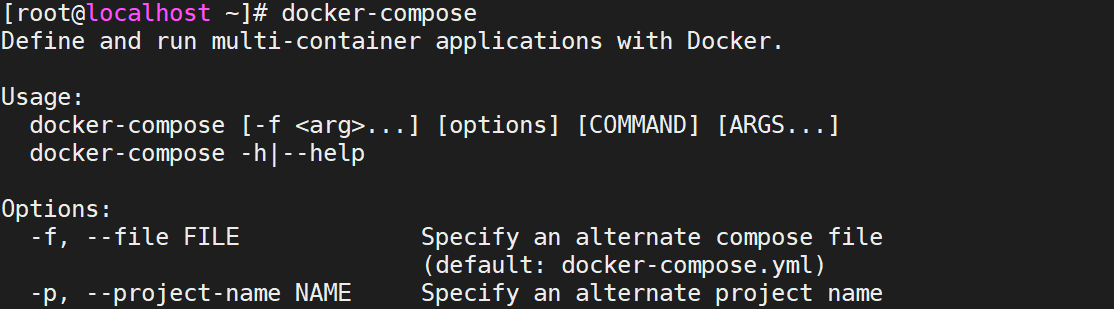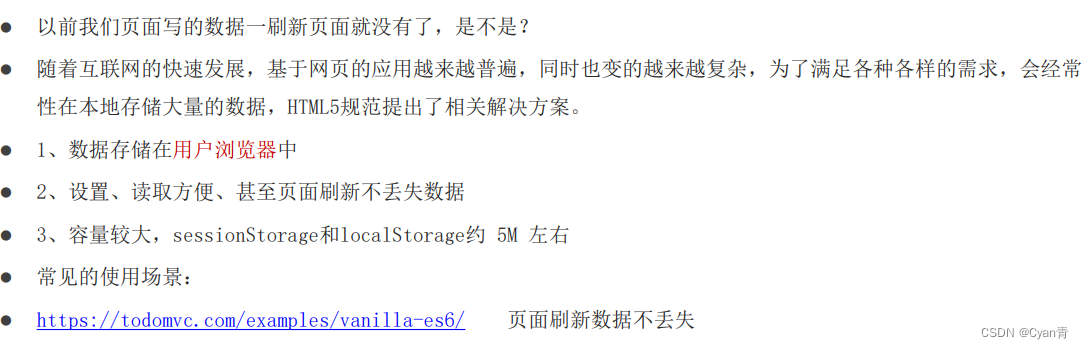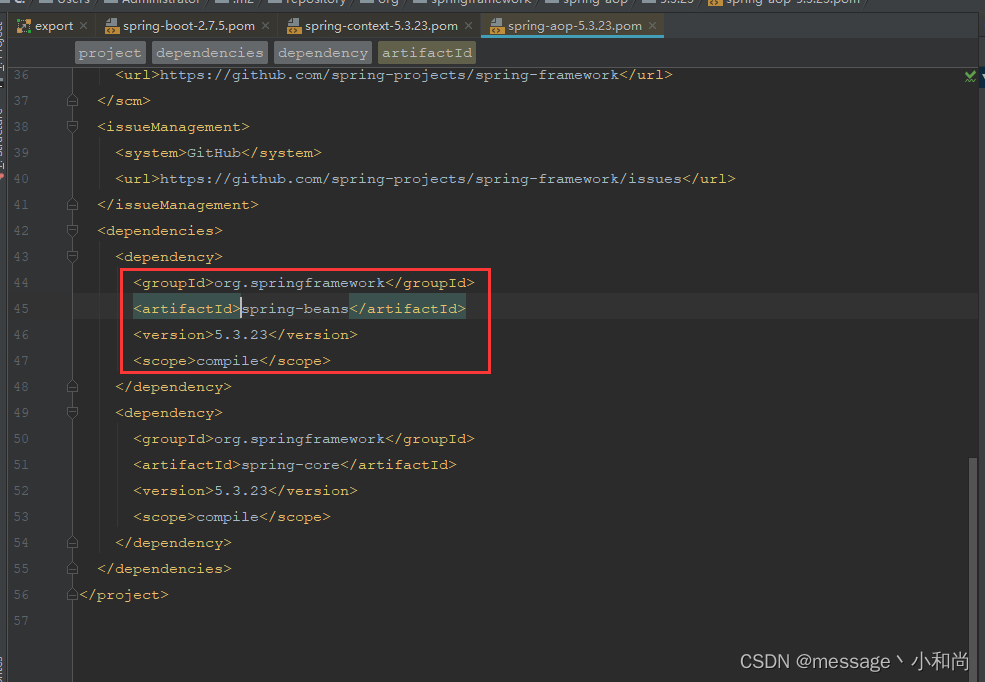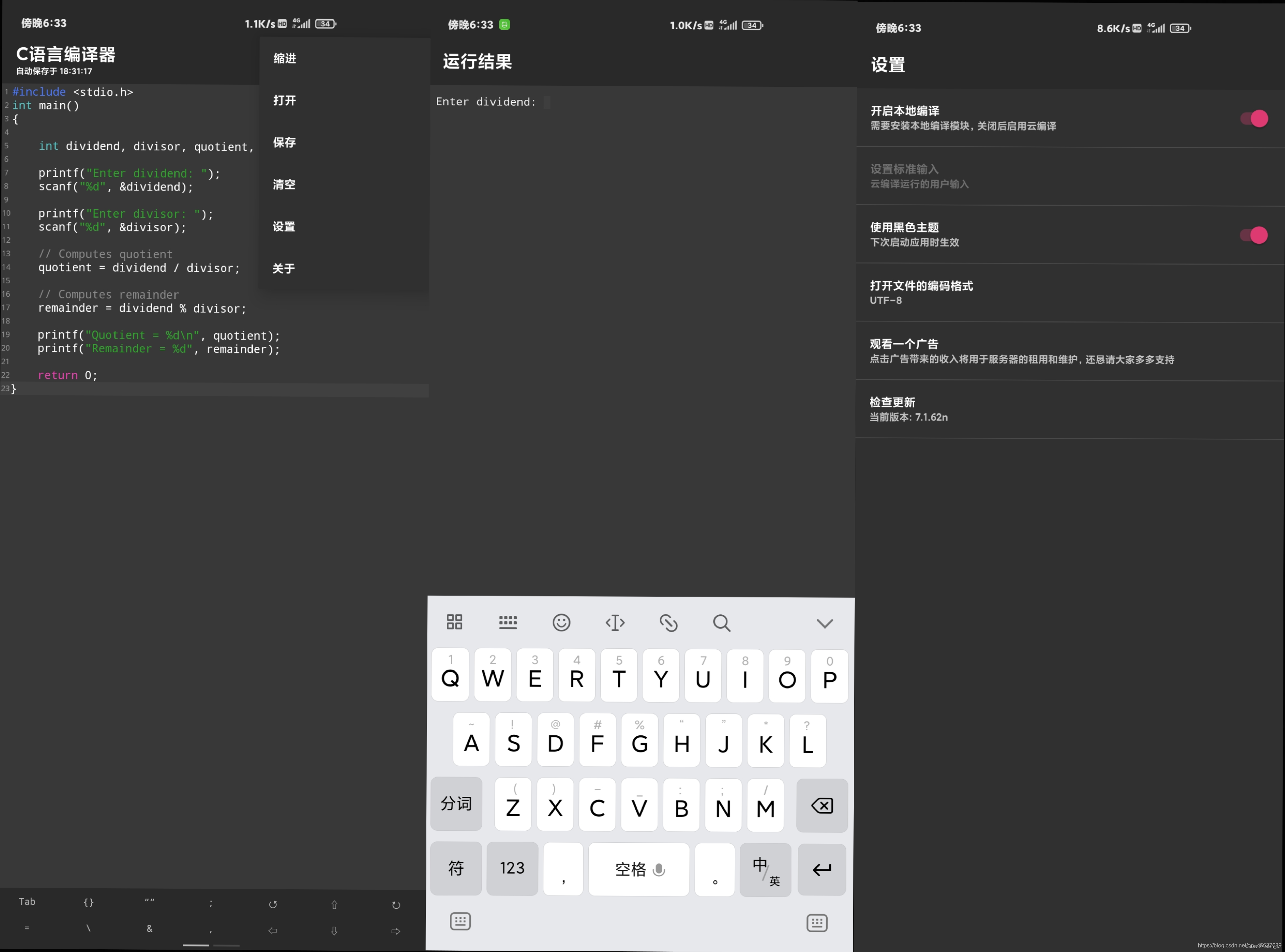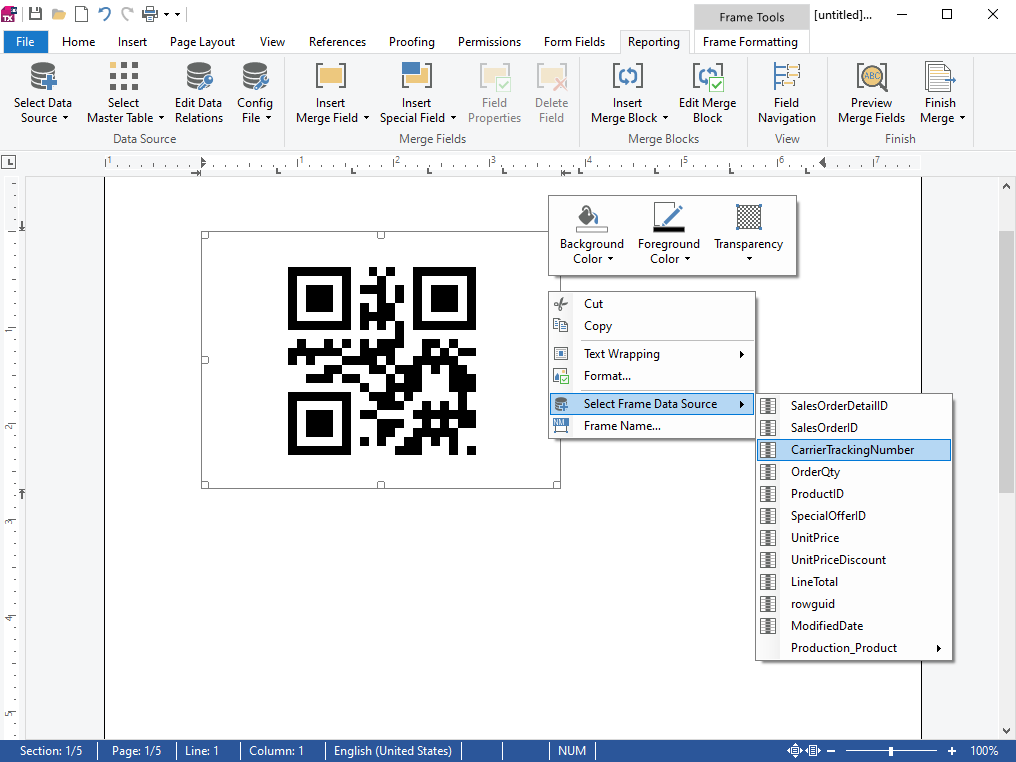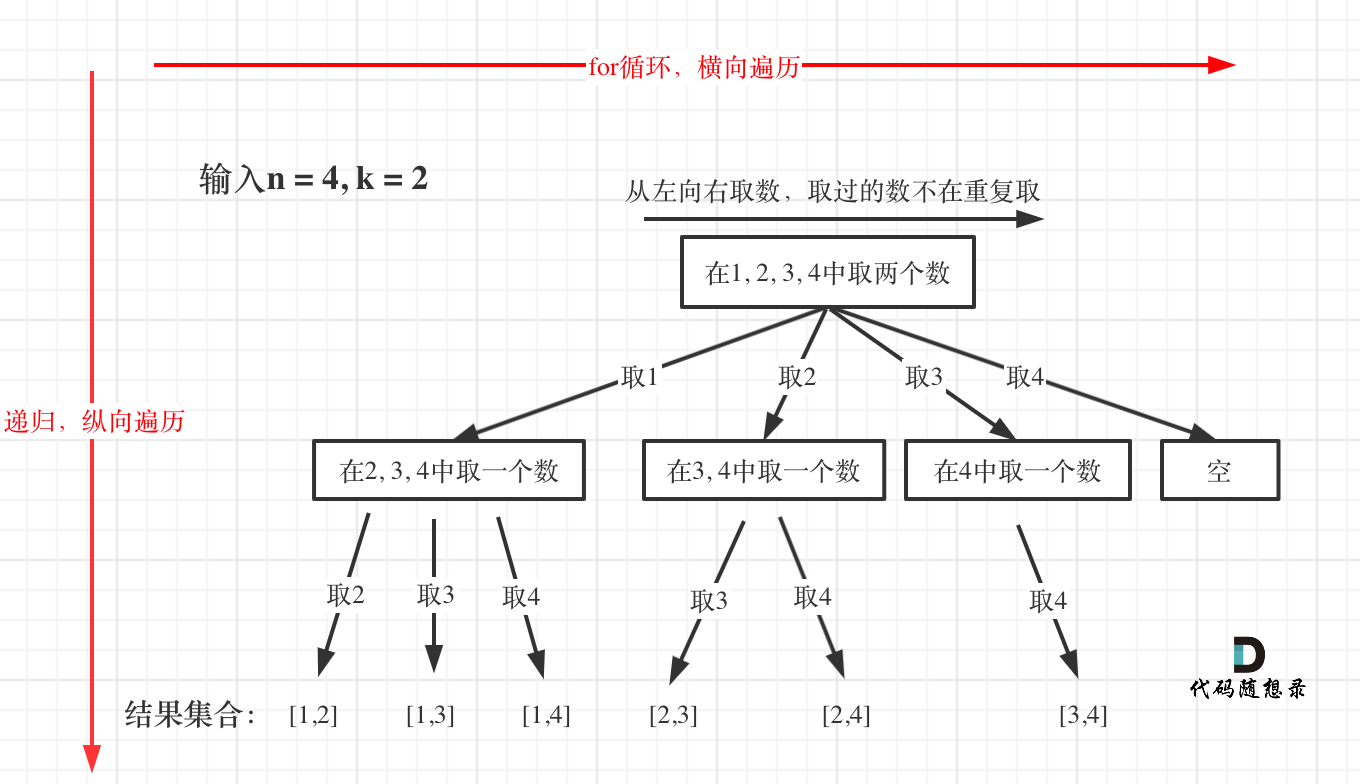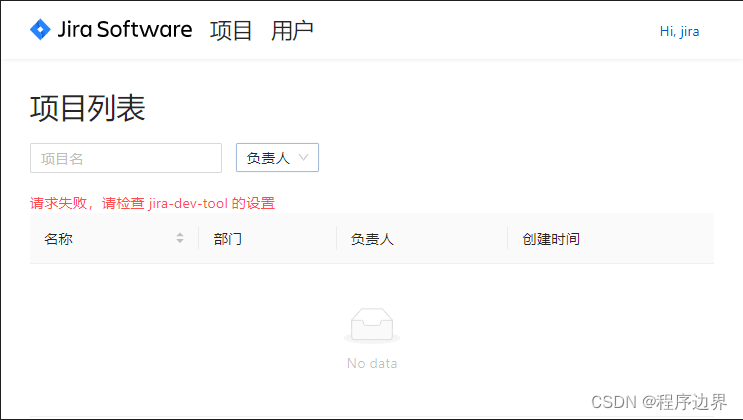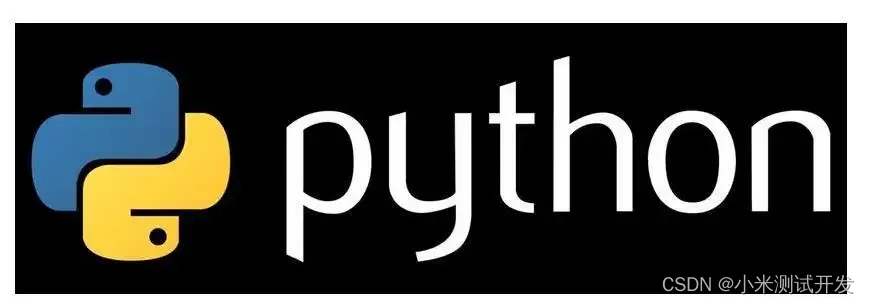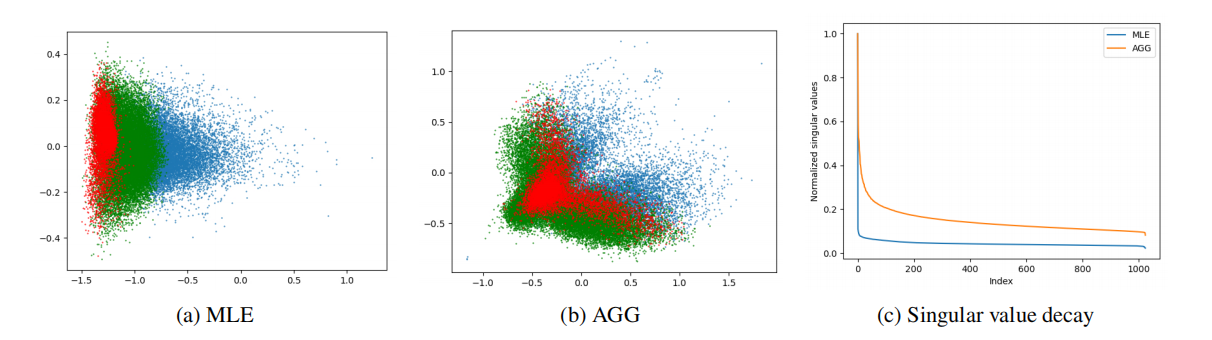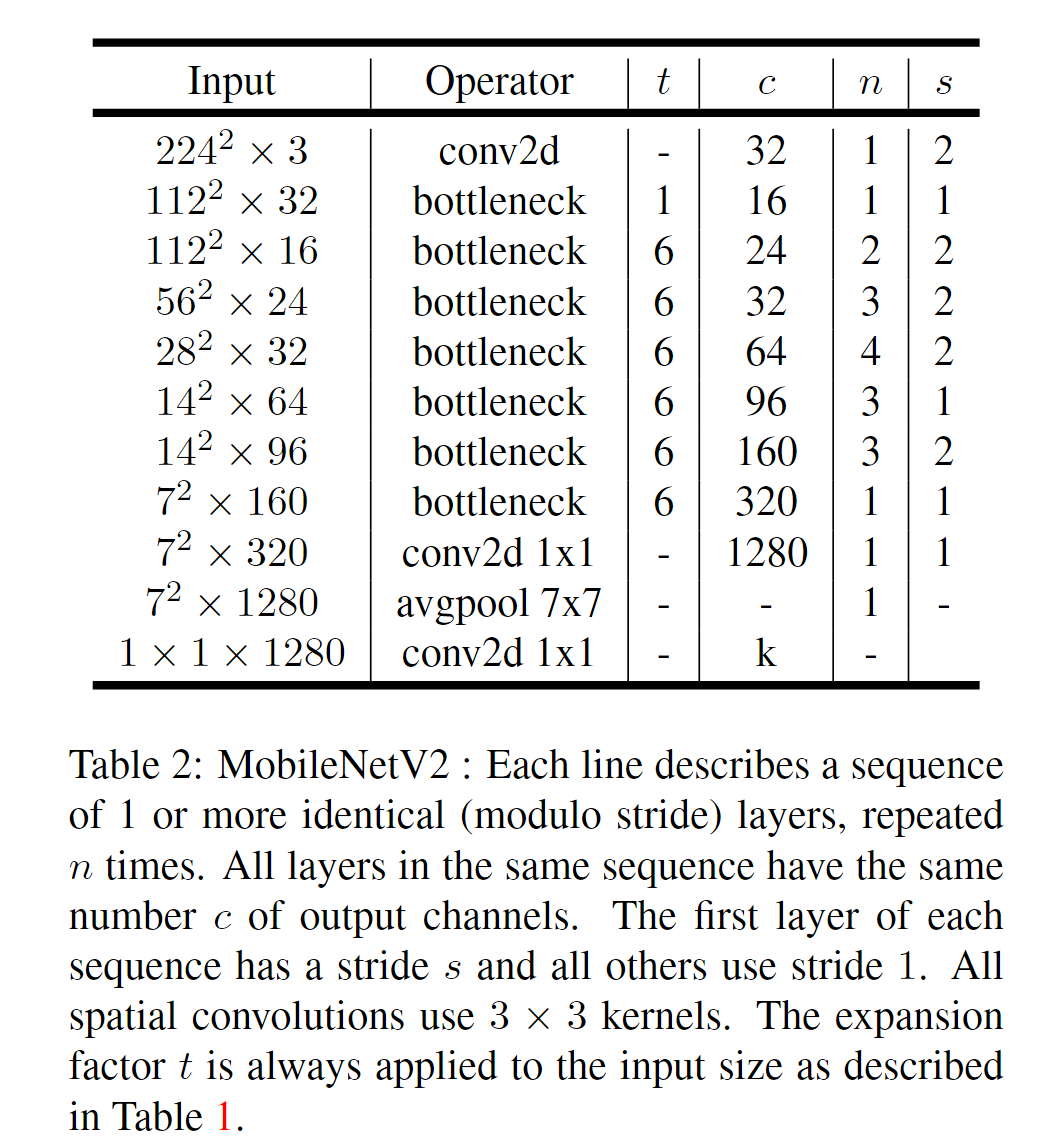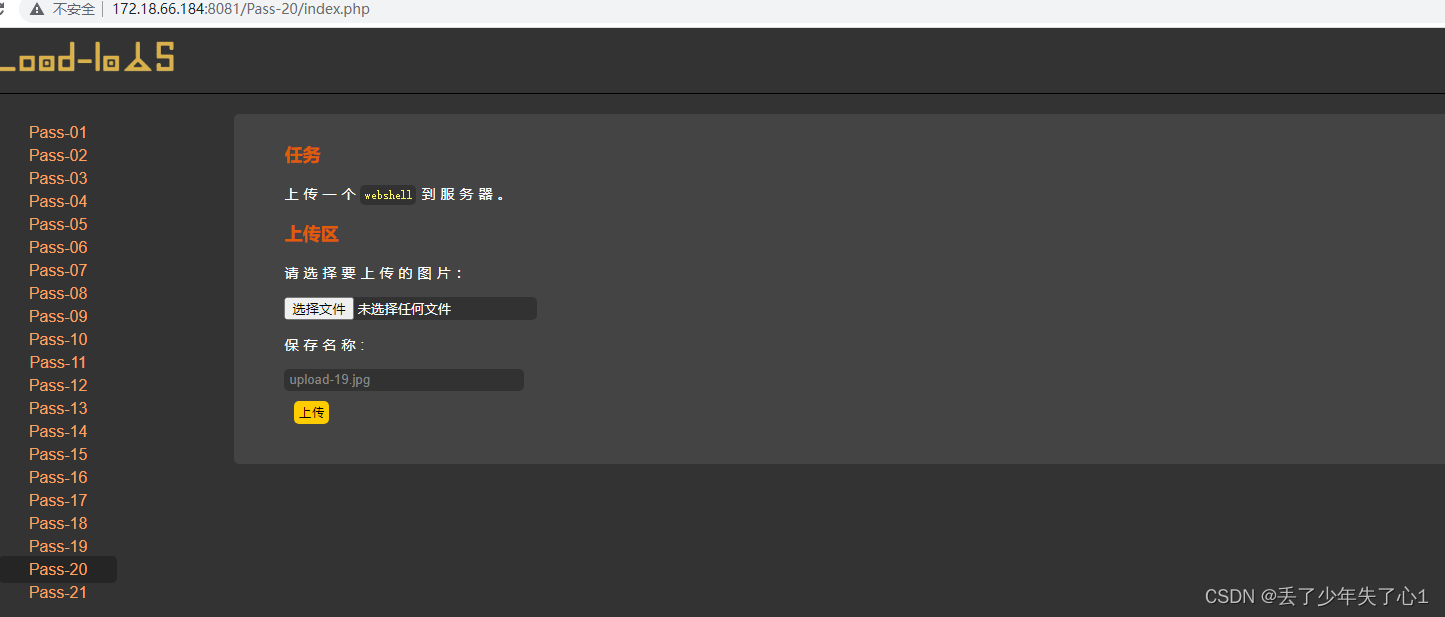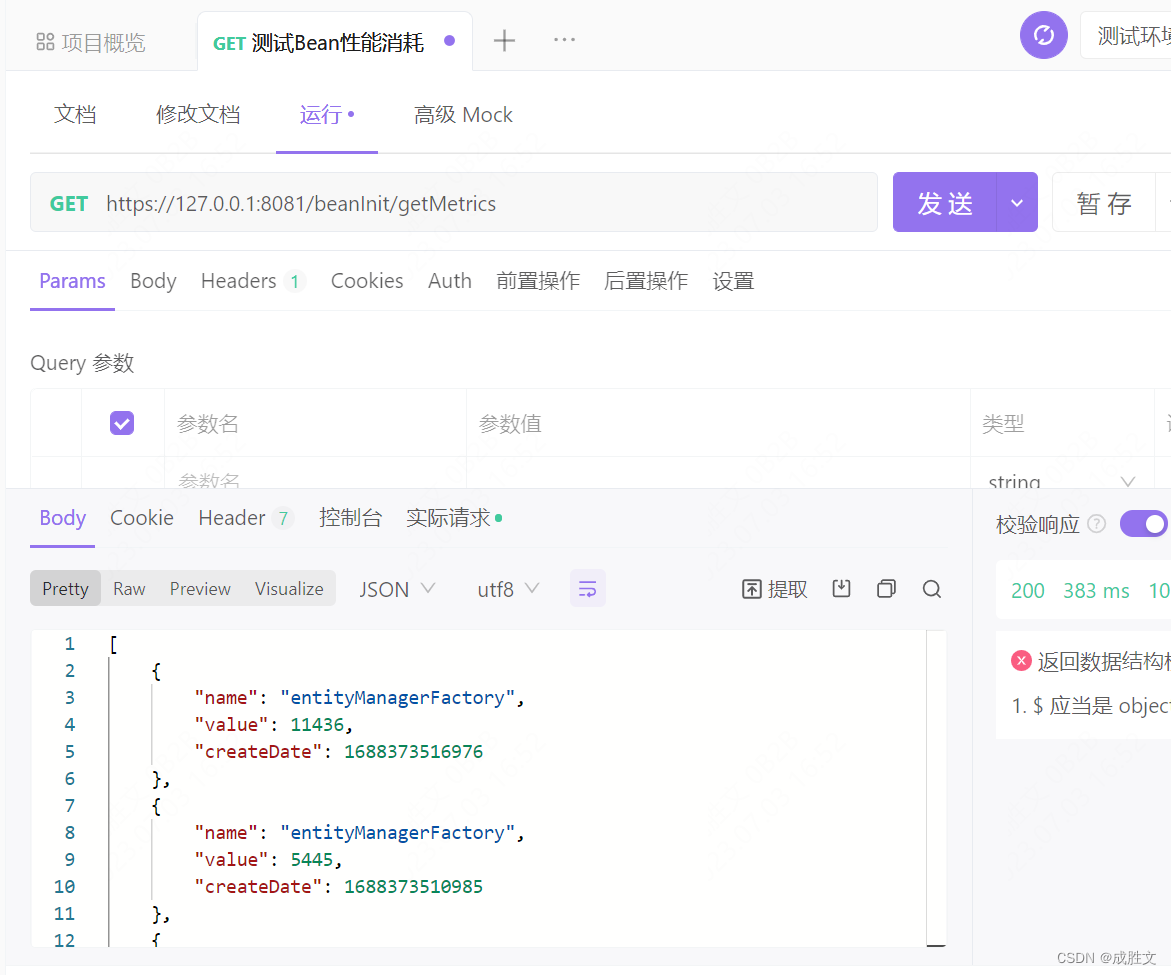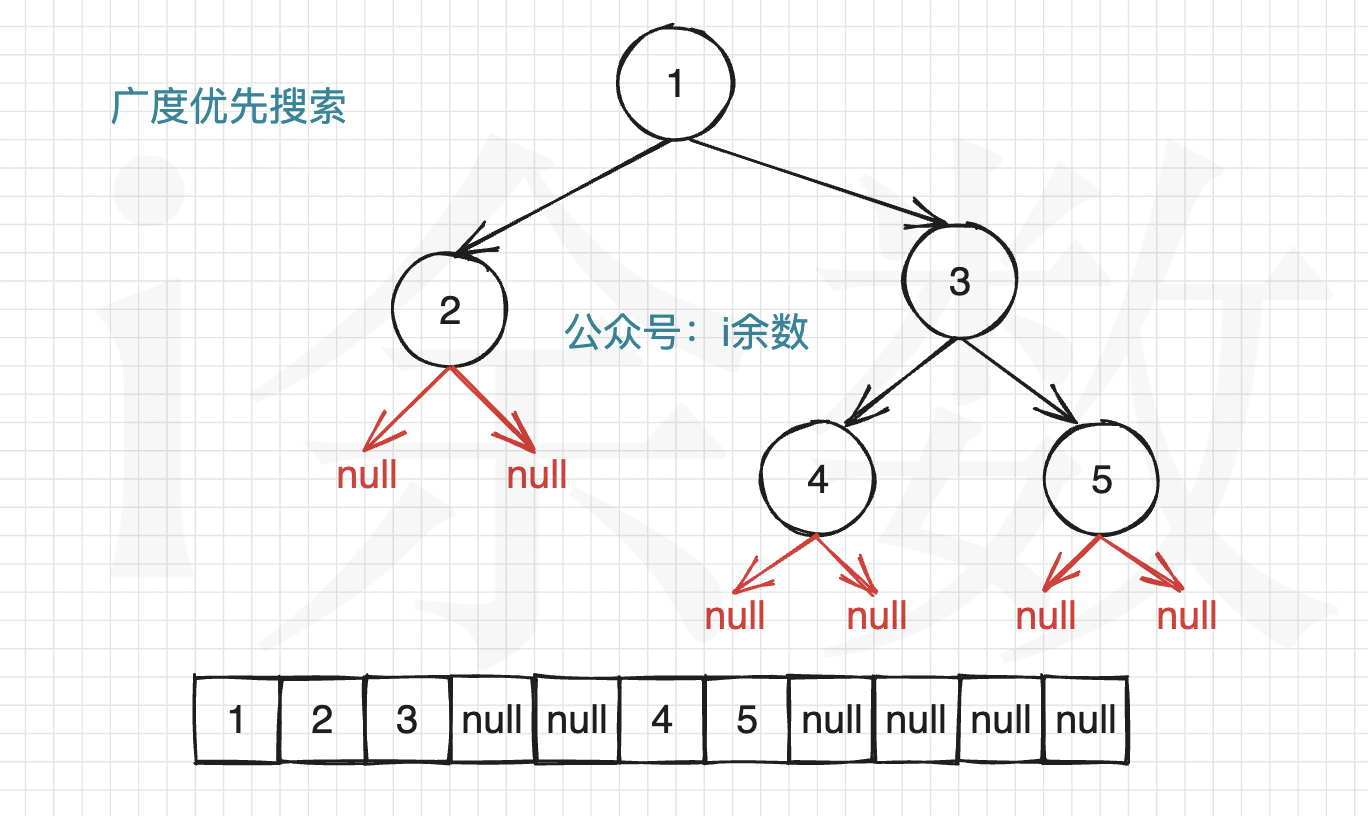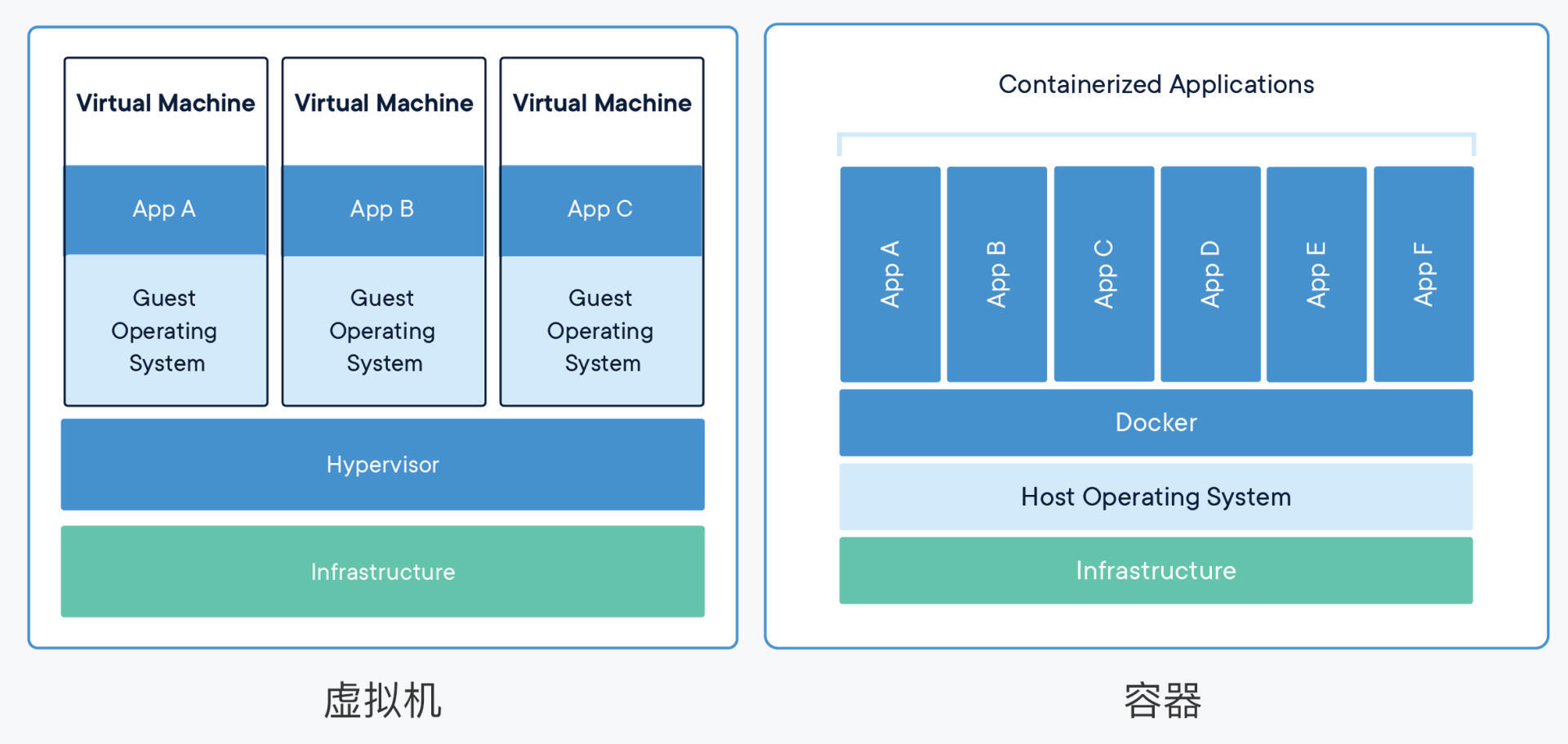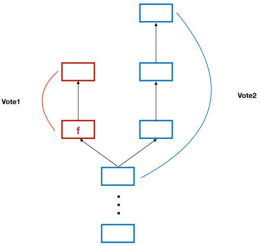GIS制图过后,一般都会涉及到出图,大家肯定都希望自己的出图成果越美观越好,除了图本身之外,还可以从周边的一些修饰入手,比如图框,那么今天就给大家讲解一下如何自定义ArcGIS图框风格,希望能对大家有所帮助。
新建边框
在菜单栏上点击自定义,选择样式管理器,如下图所示。
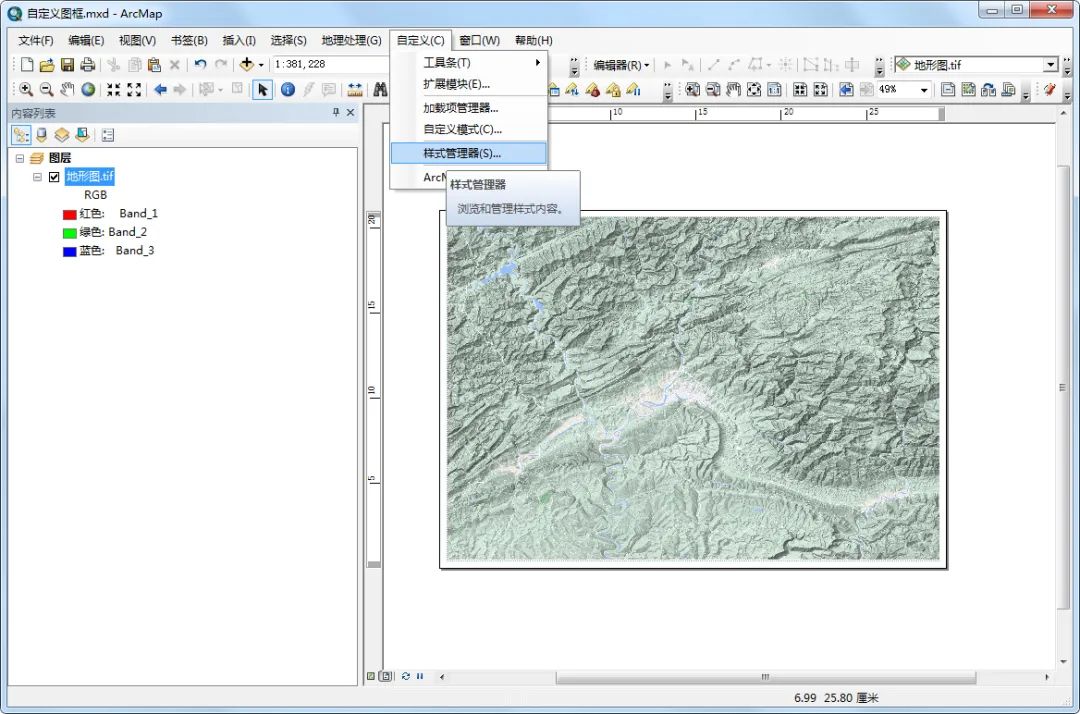
选择样式管理器
在显示的样式管理器对话框内,点击边框,右键,选择“新建\常规边框”,如下图所示。
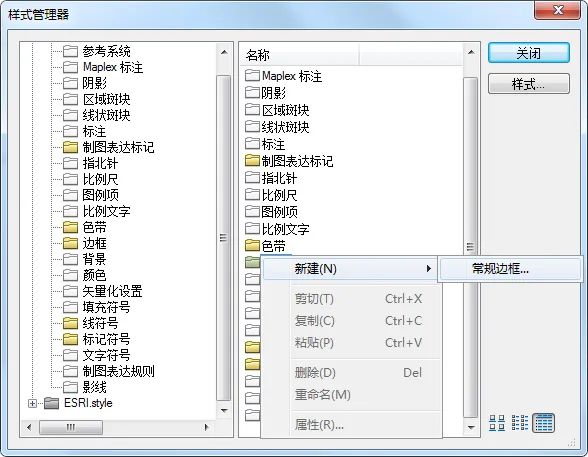
选择常规边框
修改边框
在显示的边框对话框内,点击更改符号按钮,如下图所示。

点击更改符号按钮
在显示的符号选择器对话框内,点击编辑符号按钮,如下图所示。
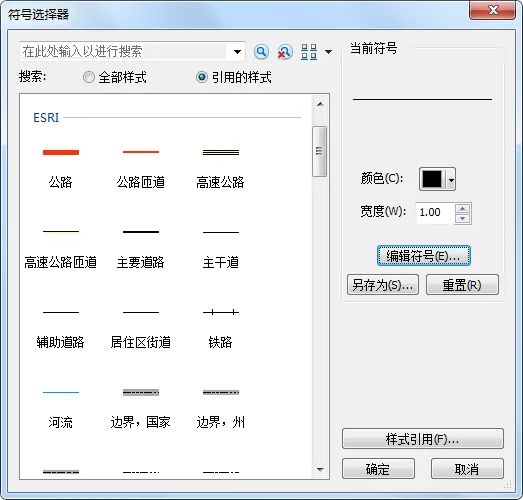
点击编辑符号按钮
在显示的符号属性编辑器对话框内,类型选择标记线状符号,选择标记线选项卡,点击符号按钮。
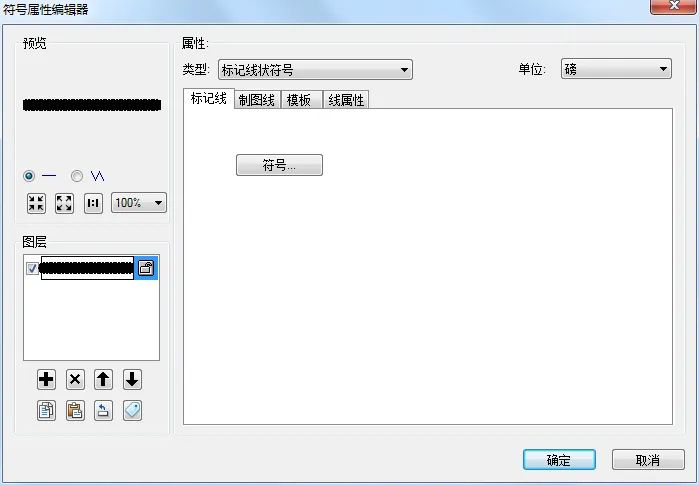
选择标记线状符号
在显示的符号选择器对话框内,点击编辑符号按钮,如下图所示。
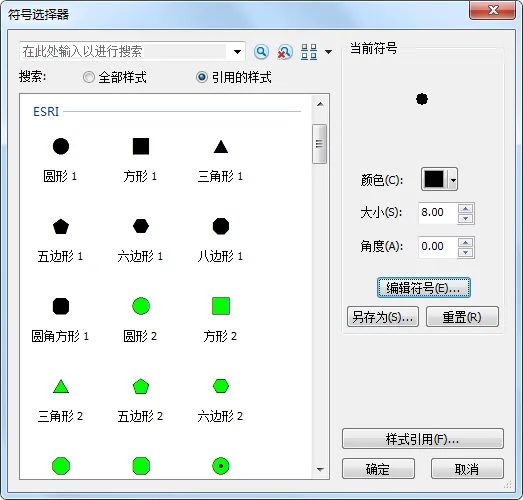
点击编辑符号按钮
在显示的符号属性编辑器对话框内,类型选择字符标记符号,字体选择Windings,选择合适的图案并调整颜色,如下图所示。
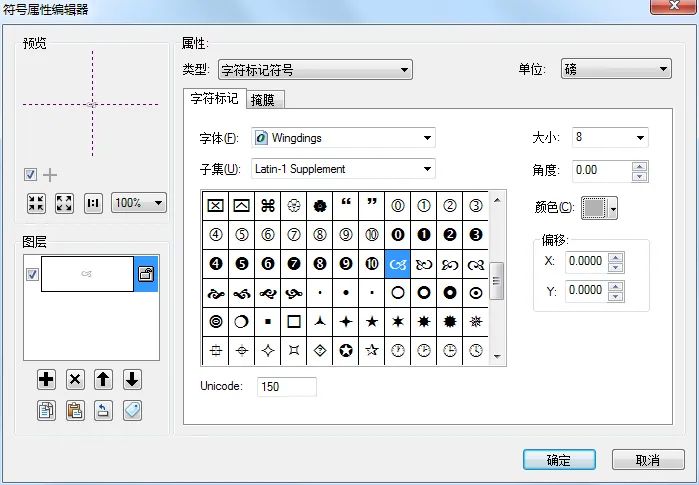
选择图案并调整颜色
回到符号属性编辑器对话框,选择模板选项卡,滑动滑块,设置间隔为2,如下图所示。
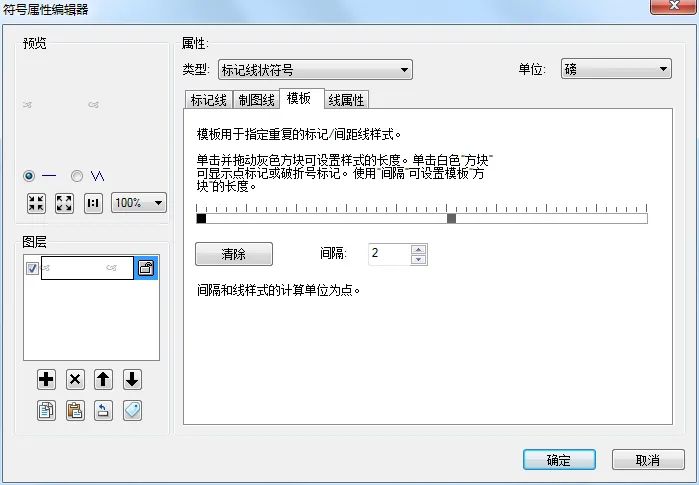
设置模板间隔
点击制图线选项卡,设置颜色和宽度,如下图所示。
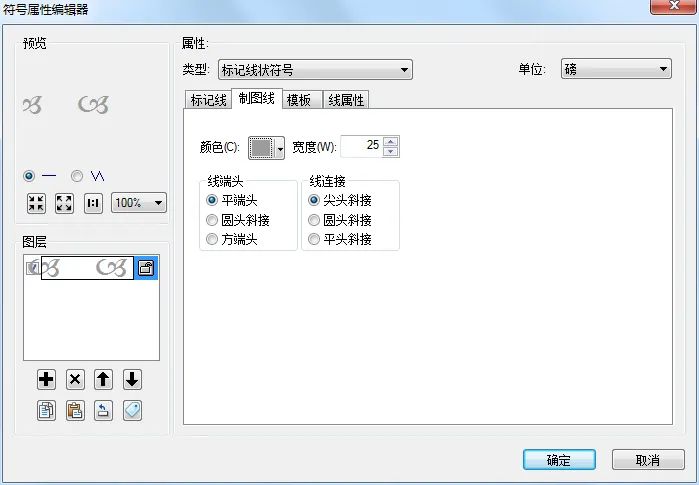
设置颜色和宽度
新建两个制图线符号,调整顺序到之前新建的制图线的上方和下方,设置上面的宽度为2,如下图所示。
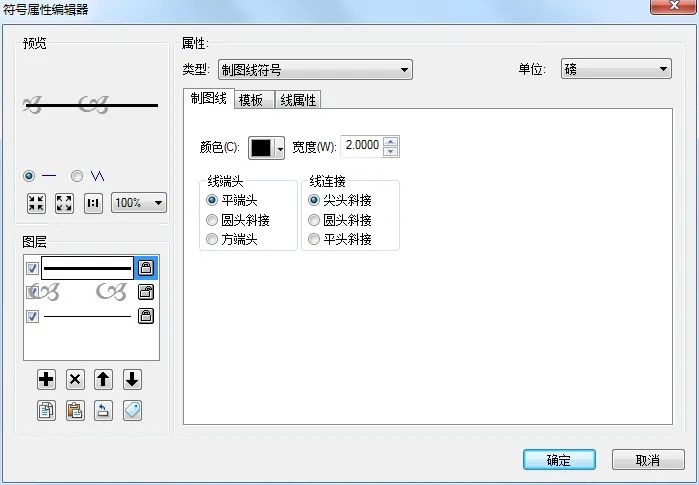
设置宽度
点击线属性选项卡,设置偏移为10,如下图所示。
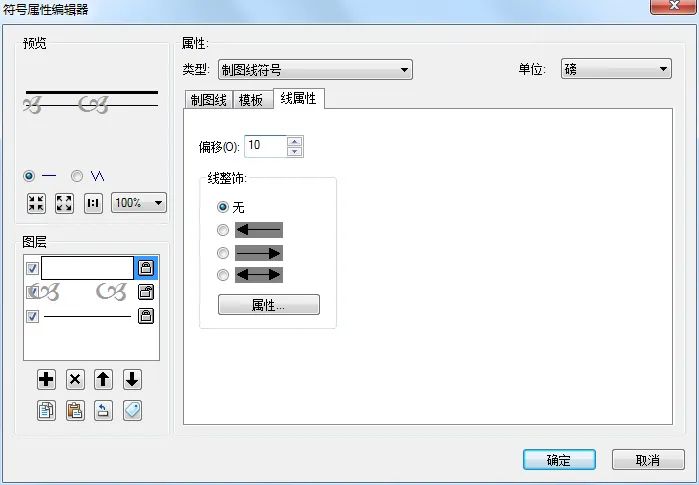
设置偏移
同样的方法将下面的制图线符号的偏移设置为-10,如下图所示。

设置偏移
点击确定完成图框的制作,制作的图框效果如下图所示。
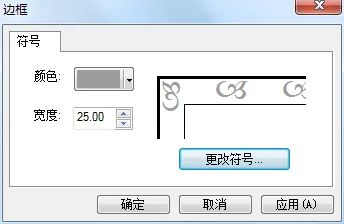
制作的图框效果
将图框显示出来,效果如下图所示。
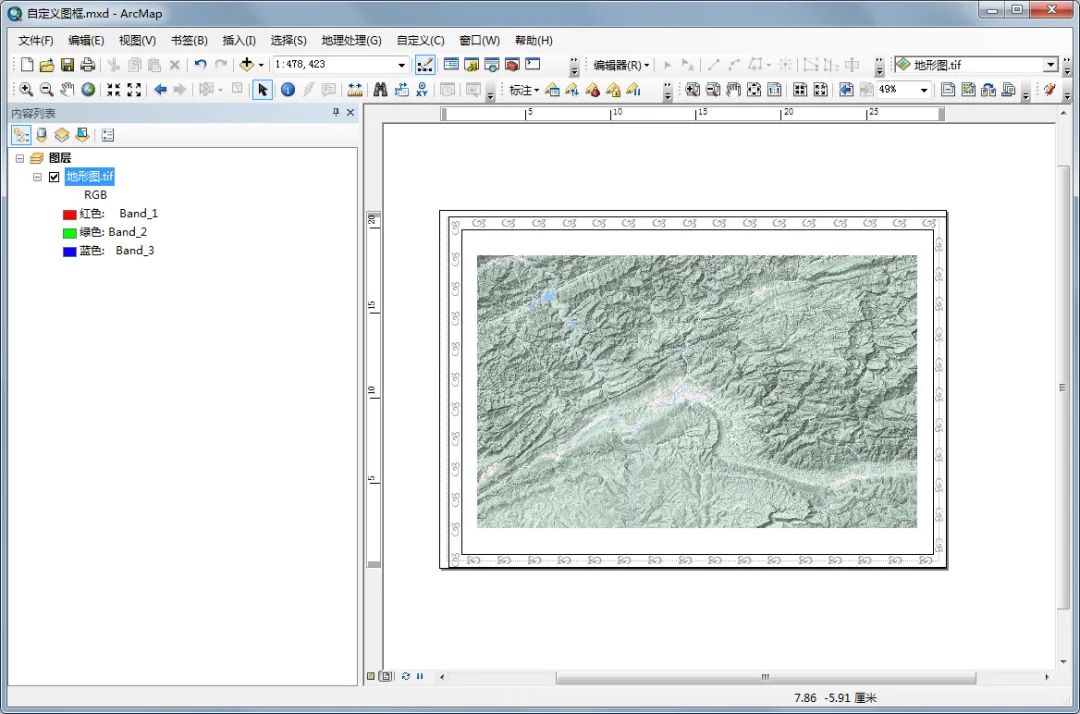
图框显示效果
(本文首发于“水经注GIS”公号,关注公号免费领取地图数据)